Reklame
 Vi har alle set disse fantastiske fotografier af høj dynamisk rækkevidde (HDR) på Internettet før. For nogle fotografer betyder teknikken simpelthen at røre op et foto for at få det til at se bedre ud, men samtidig få det til at se ud som om der ikke blev gjort noget ved det overhovedet. Andre går i en anden retning og skaber et mere uvirkeligt look og skaber mere af et kunstnerisk stykke snarere end noget, du ville se i det virkelige liv.
Vi har alle set disse fantastiske fotografier af høj dynamisk rækkevidde (HDR) på Internettet før. For nogle fotografer betyder teknikken simpelthen at røre op et foto for at få det til at se bedre ud, men samtidig få det til at se ud som om der ikke blev gjort noget ved det overhovedet. Andre går i en anden retning og skaber et mere uvirkeligt look og skaber mere af et kunstnerisk stykke snarere end noget, du ville se i det virkelige liv.
Uanset hvad der er tilfældet, kan resultaterne være ret imponerende, men hvordan gøres det nøjagtigt? Har du brug for et fancy kamera og speciel HDR-software? Ikke nødvendigvis.
Hvis du kun har et JPEG-billede, kan du oprette et falsk fotografi-look med høj dynamisk rækkevidde med blot et par hurtige trin i Photoshop. Det er en let, men effektiv måde at forbedre dine yndlingsfotos på.
Hvad er HDR?
HDR-fotografering (High Dynamic Range) handler simpelthen om at fange en større række tonale detaljer. Dette indebærer normalt at tage mindst tre fotos ved forskellige eksponeringer af det samme billede og fusionere dem sammen. Hvis du ikke har et kamera, der giver dig mulighed for manuelt at indstille eksponeringen, et stativ, eller hvis motivet bevæger sig, skal du ikke bekymre dig; du er ikke heldig.
Så, hvordan man laver fotos af høj dynamisk rækkevidde
Her er det foto, vi arbejder på. Det er et enkelt JPEG-billede lige ud af et kamera.

Åbn først billedet i Photoshop, og duplikér baggrundslaget ved at trække det til Opret et nyt lag ikonet i bunden af lagpaletten eller ved at ramme Ctrl + J (Kommando + J på en Mac).
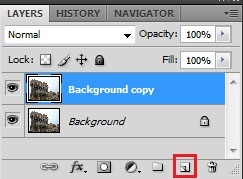
Når lagkopien er valgt, skal du indstille blandingstilstand til Overlay.
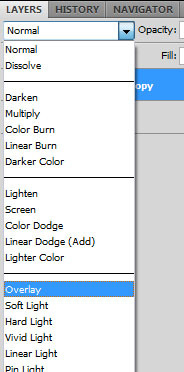
Gå nu op til menulinjen og klik på Billede. Rul ned til justeringer og ramte Afmæt.

Gå derefter til Billede > justeringer igen, men denne gang skal du klikke på Inverter (Ctrl + I eller Kommando + I på Mac).
Klik på menulinjen Filter, gå til blur, og vælg Gaussisk sløring. Vælg en radius på et sted omkring 50 pixels eller deromkring. Hvis du bemærker, at der vises glorier omkring objekter, skal du øge radius i overensstemmelse hermed.
Kopier nu baggrundslaget igen. Denne gang skal du indstille blandingstilstanden til enten Levende lys eller Lineært lys. Begynd at sænke lagets opacitet til din smag. Fra min erfaring skulle du ende på omkring 25%, mere eller mindre afhængigt af det billede, du arbejder med. Det er dog helt op til dig.
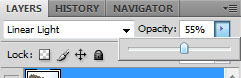
Det er det. Her er hvad vi er kommet frem til:

Bonus tip
Her er et ekstra tip, du kan prøve. Her er et andet foto, der har været gennem den samme teknik, der er forklaret ovenfor:

Det ser temmelig godt ud, men lad os prøve at finpudse farverne lidt for at få dem til at poppe. Sørg for, at du ikke har valgt nogen lag, og klik på Opret nyt fyld- eller justeringslag ikon.
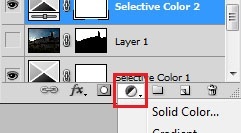
Vælg Selektiv farve og start med at gå igennem farverne og justere skyderen til din smag, med særlig fokus på alle dominerende farver i dit billede.
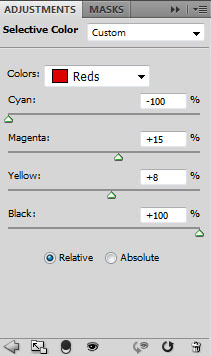
Her er det endelige resultat:

Har du nogen erfaring med at oprette HDR-billeder? Har denne fotograferingsteknik med høj dynamisk rækkevidde fungeret til dine fotos? Fortæl os det i kommentarerne.
Billedkredit: MorBCN
John McClain er en gamer, webentusiast og nyhedsjunkie. Han går i øjeblikket på college.


